Ako opraviť chybu systému Windows 10 OxC0000374
Sprievodca Riešením Problémov / / August 05, 2021
Pri pokuse o inštaláciu potrebných zvukových ovládačov pre zvukovú kartu RealTek do vášho systému sa vo Windows 10 môže vyskytnúť chybový kód OxC0000374. Za normálnych okolností by sa táto chyba mala zobraziť vôbec, ale softvér má niekedy nejaké problémy. Ak teraz tiež čelíte problémom so softvérom, riešenie je jednoduché. Všetko, čo musíte urobiť, je spustiť niektoré inštalácie a váš problém by bol opravený.
Problém však je, že táto chyba sa neopravuje iba k chybám softvéru. Túto chybu prejavia dokonca aj systémy, ktoré majú chybnú zvukovú kartu. A ak máte poškodenú zvukovú kartu, jediným možným riešením je úplná výmena zvukovej karty. Oprava softvéru nemôže opraviť takúto hardvérovú chybu. Prejdite teda do okna Správcu zariadení a vyhľadajte neznáme zariadenie, ktoré má výkričník alebo žltý otáznik. Ak ho nemáte, pokračujte a postupne vyskúšajte opravy softvéru uvedené nižšie. Ak však nájdete neznámy názov zariadenia so značkou, bude pravdepodobne potrebné úplne zmeniť hardvér. Tento článok je teda návodom pre tých, ktorí sa stretávajú s touto chybou: „Chyba zlyhania zvukového ovládača Realtek HD, chyba OxC0000374“. Dôvod tejto chyby je viac ako jeden, preto sme pre ňu zahrnuli všetky možné riešenia. Jedno z nich vám nepochybne vyjde.
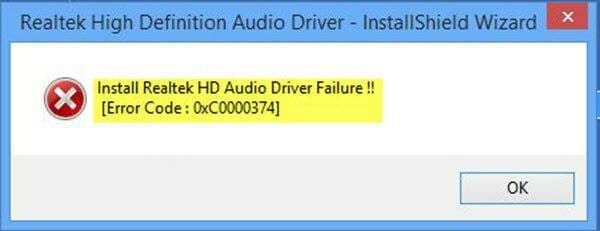
Obsah
-
1 Ako opraviť chybu OxC0000374 v systéme Windows 10?
- 1.1 Preinštalujte ovládač:
- 1.2 Aktualizujte ovládač pomocou Správcu zariadení:
- 1.3 Použite možnosť Pridať starší hardvér v Správcovi zariadení:
- 1.4 Zakázať ovládač zbernice Microsoft UAA Bus:
- 1.5 Aktualizujte ovládače pomocou katalógu Microsoft Update:
Ako opraviť chybu OxC0000374 v systéme Windows 10?
Teraz, ak ide o softvérovú závadu, môžete vyskúšať niekoľko vecí. Začneme tým najzákladnejším riešením.
Preinštalujte ovládač:
Toto je základné riešenie pre takmer všetky druhy problémov so softvérom, pretože väčšina softvérových chýb súvisí s chybným nastavením.
- Stlačte a podržte kláves Windows + I a potom kliknite na kartu Aplikácie.
- Tu v ďalšom vyhľadajte ovládač Realtek HD Audio a potom kliknite na odinštalovať.
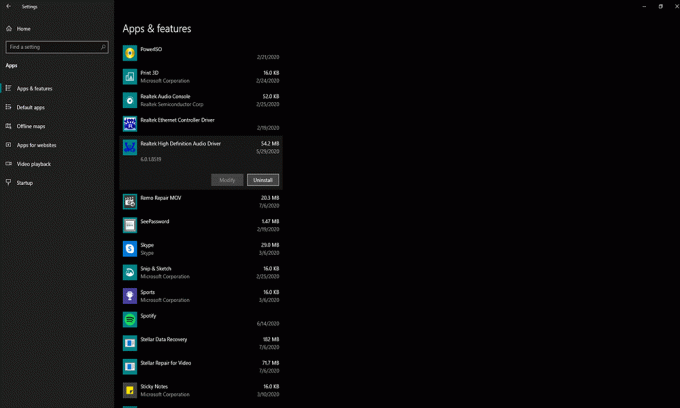
- Stiahnite si ovládače Realtek priamo z webových stránok výrobcu prenosného počítača a nainštalujte ich do systému.
- Teraz reštartujte systém a skontrolujte, či je problém vyriešený alebo nie.
Aktualizujte ovládač pomocou Správcu zariadení:
Príčinou všetkých vašich problémov môžu byť niekedy zastarané ovládače. V takom prípade môžete skúsiť vykonať aktualizáciu ovládača manuálne z okna správcu zariadenia.
- Stlačte a podržte kláves Windows + X a otvorte ponuku Power user.
- V zozname vyberte možnosť Správca zariadení.
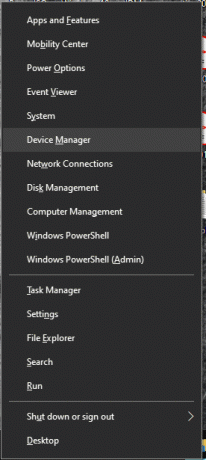
- Teraz sa otvorí okno správcu zariadenia. Tu vyhľadajte kartu „ovládače zvuku, videa a hier“ a otvorte ju.
- Na tejto karte kliknite pravým tlačidlom myši na zvuk „Realtek High Definition Audio“ a vyberte možnosť „Aktualizovať softvér ovládača“.
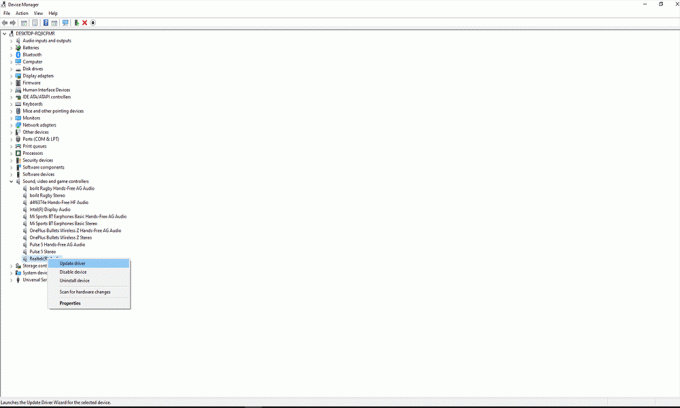
- Postupujte podľa pokynov na obrazovke a počítač automaticky vyhľadá aktualizačný súbor online. Ak nejaký nájde, dá vám vedieť a potom si ho môžete nainštalovať.
- Ak sa počas procesu zobrazí žiadosť správcu, povoľte ju. Po dokončení inštalácie reštartujte počítač.
Teraz skontrolujte, či je problém po aktualizácii vyriešený alebo nie. Ak sa chyba z nejakého dôvodu stále zobrazuje, vyskúšajte nasledujúcu opravu uvedenú nižšie.
Použite možnosť Pridať starší hardvér v Správcovi zariadení:
Ak sa vám z nejakého dôvodu v správcovi zariadení nezobrazí karta „ovládače zvuku, videa a hier“, budete musieť použiť možnosť Pridať starší hardvér. Urobiť to,
- Otvorte správcu zariadení a kliknite na tlačidlo Akcia v hornej časti tohto tlačidla.
- Tu kliknite na možnosť Pridať starší hardvér.

- Potom dokončite inštaláciu podľa pokynov na obrazovke.
Po inštalácii by sa mala v správcovi zariadení zobraziť karta „zvukové, obrazové a herné ovládače“ a potom môžete bezproblémovo vykonať manuálnu aktualizáciu.
Zakázať ovládač zbernice Microsoft UAA Bus:
Niekedy môžu byť hlavnou príčinou problému s chybou OxC0000374 ovládače UAA. Môžete teda skúsiť odinštalovať ovládače UAA z vášho systému a potom skontrolovať, či je problém vyriešený alebo nie. Ak chcete odstrániť tieto ovládače UAA,
- Stlačte a podržte kláves Windows + I a potom kliknite na kartu Aplikácie.
- Tu v ďalšom vyhľadajte ovládač Realtek HD Audio a potom kliknite na odinštalovať.
- Stlačte a podržte kláves Windows + X a otvorte ponuku Power user.
- V zozname vyberte možnosť Správca zariadení.
- Teraz sa otvorí okno správcu zariadenia. Tu vyhľadajte kartu „ovládače zvuku, videa a hier“ a otvorte ju.
- Teraz vyhľadajte možnosť „Microsoft UAA Bus Driver“ a kliknite na ňu pravým tlačidlom myši. Potom vyberte možnosť zakázať.
- Potom na ňu znova kliknite pravým tlačidlom myši a vyberte možnosť „Odinštalovať“.
- Teraz dvakrát kliknite na „Legacy Audio Drivers“ a vyberte možnosť „Vlastnosti“.
- Vyberte zvukové zariadenie zo zoznamu a potom ho odstráňte.
- Potom reštartujte celý systém.
- Potom znova nainštalujte inštalačný súbor ovládača a skontrolujte, či je problém teraz vyriešený alebo nie.
Ak sa chyba stále zobrazuje, vyskúšajte ďalšie riešenie uvedené nižšie.
Aktualizujte ovládače pomocou katalógu Microsoft Update:
Ak manuálna aktualizácia priamo od správcu zariadenia tento trik nerobí, môžete tiež skúsiť vykonať aktualizáciu pomocou katalógu Microsoft Update.
- Stlačte a podržte kláves Windows + X a otvorte ponuku Power user.
- V zozname vyberte možnosť Správca zariadení.
- Potom choďte na toto odkaz a vyhľadajte „Realtek Audio Device Windows 10.“
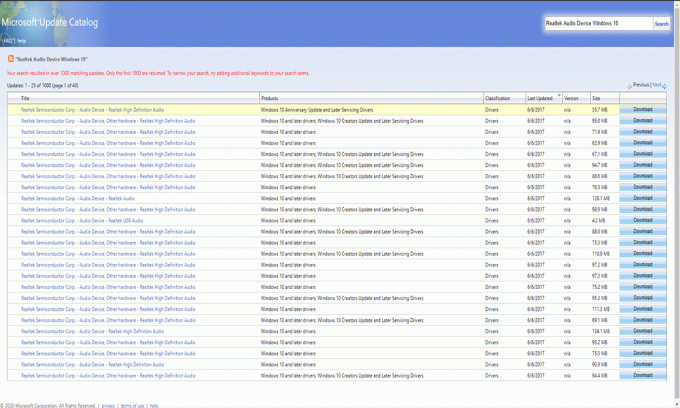
- Potom vo výsledkoch kliknite na posledný stĺpec, ktorý roztriedi inštalačné súbory podľa dátumu. Bude to znamenať, že najnovšia verzia bude na vrchu.
- Teraz kliknite na stiahnutie a potom uložte súbor CAB do vášho PC.
- Rozbaľte konkrétny súbor CAB vo svojom počítači.
- Teraz choďte do správcu zariadení a vyhľadajte možnosť „Softvérové komponenty“. Tu by ste mali vidieť niekoľko možností Realtek.
- Potom vyhľadajte kartu „ovládače zvuku, videa a hier“ a otvorte ju.
- Na tejto karte kliknite pravým tlačidlom myši na zvuk „Realtek High Definition Audio“ a vyberte možnosť „Aktualizovať softvér ovládača“.
- Potom zvoľte možnosť „Vyhľadať softvér ovládača v mojom počítači“, aby ste aktualizovali ovládač namiesto použitia online metódy.
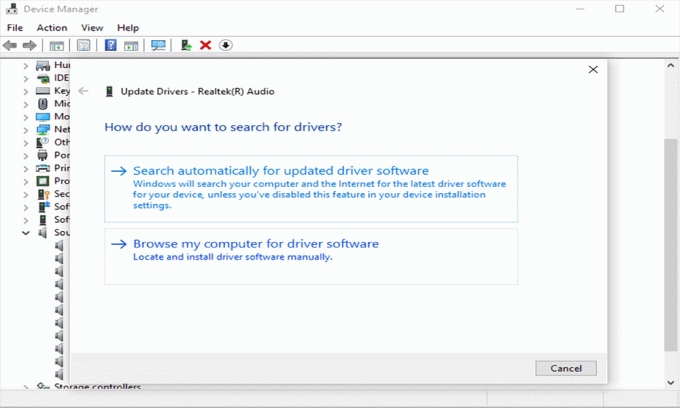
- Potom vyberte rozbalený súbor CAB, ktorý je už uložený v počítači.
Teraz reštartujte systém a váš problém by tu už nemal byť. Toto je konkrétna chyba zvukového ovládača, ktorá sa zobrazí v prípade chybnej inštalácie ovládača. Veľmi zriedka to môže byť tiež problém s hardvérom. Takže ak vám žiadna z vyššie uvedených opráv nevyjde, skúste úplne zmeniť zvukovú kartu v systéme.
Ak máte akékoľvek otázky alebo otázky týkajúce sa tejto príručky k chybe OxC0000374 v systéme Windows 10, nižšie komentujte a my sa vám ozveme. Nezabudnite si tiež pozrieť naše ďalšie články o Tipy a triky pre iPhone,Tipy a triky pre Android, Tipy a triky pre PCa oveľa viac pre užitočnejšie informácie.
Techno blázon, ktorý miluje nové vychytávky a stále chce vedieť o najnovších hrách a o všetkom, čo sa deje v technologickom svete a okolo neho. Má obrovský záujem o Android a streamovacie zariadenia.


![Stiahnite si MIUI 9.5.13.0 Global Stable ROM na Redmi Note 5 Pro [V9.5.13.0]](/f/1c4b332fe7407a51b6345ee6da3a9d85.jpg?width=288&height=384)
